Paso 1: Crear datos de impresión
Configure el tamaño de impresión y luego cree los datos de impresión.
NOTA Siga el procedimiento a continuación para operar FlexiDESIGNER Ver. 22.0.4, número de compilación 4398. Los métodos de operación pueden variar según la versión de FlexiDESIGNER.
Procedimiento
-
Siga el procedimiento a continuación para iniciar FlexiDESIGNER.
-
Siga el procedimiento siguiente para configurar el tamaño de los datos de impresión.
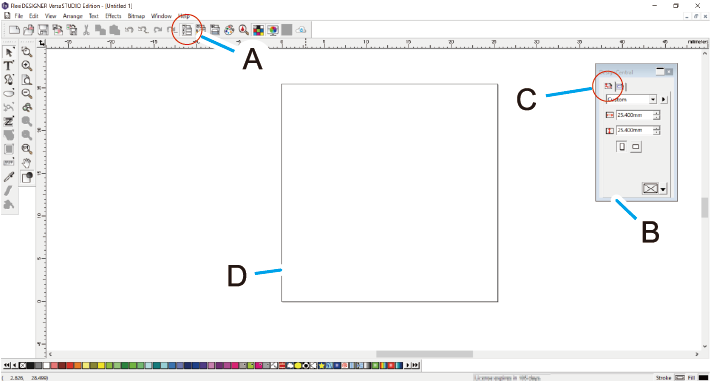
-
Cree datos para imprimir.
En esta sección, diseñe el mensaje y las formas. Especifique las fuentes y los ángulos del texto, los tamaños de las formas y otros parámetros.
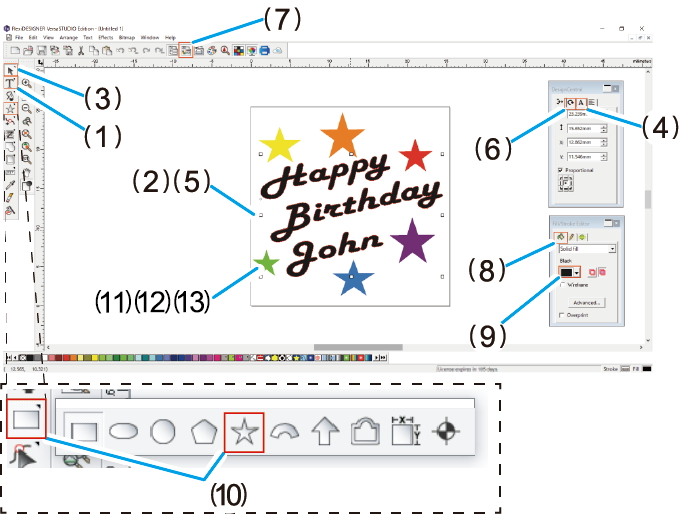
- Haga clic en para guardar los datos.

 (A).
(A). (C), haga clic en el menú desplegable
(C), haga clic en el menú desplegable 

 en el cuadro de diálogo
en el cuadro de diálogo  para ajustar el ángulo.
para ajustar el ángulo. .
. , y luego seleccione
, y luego seleccione 
